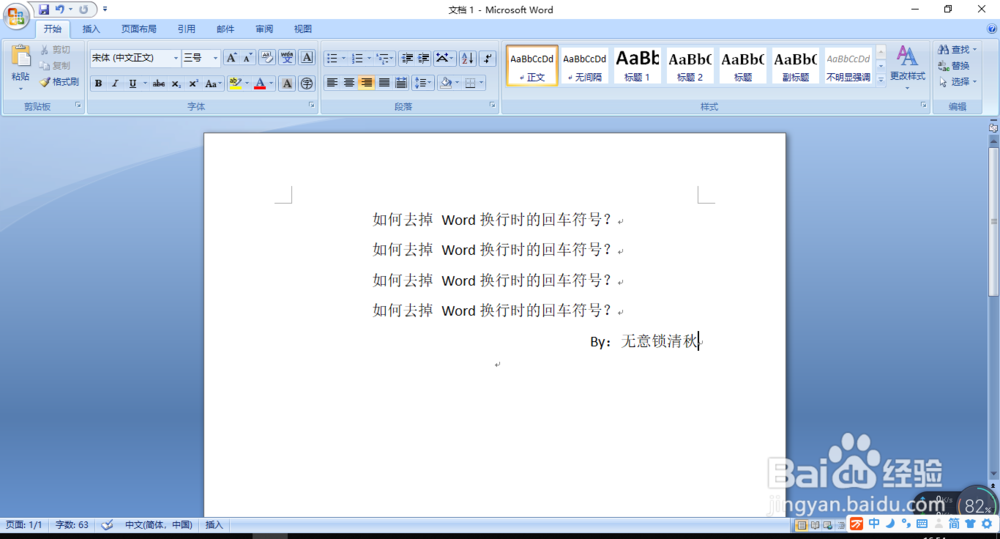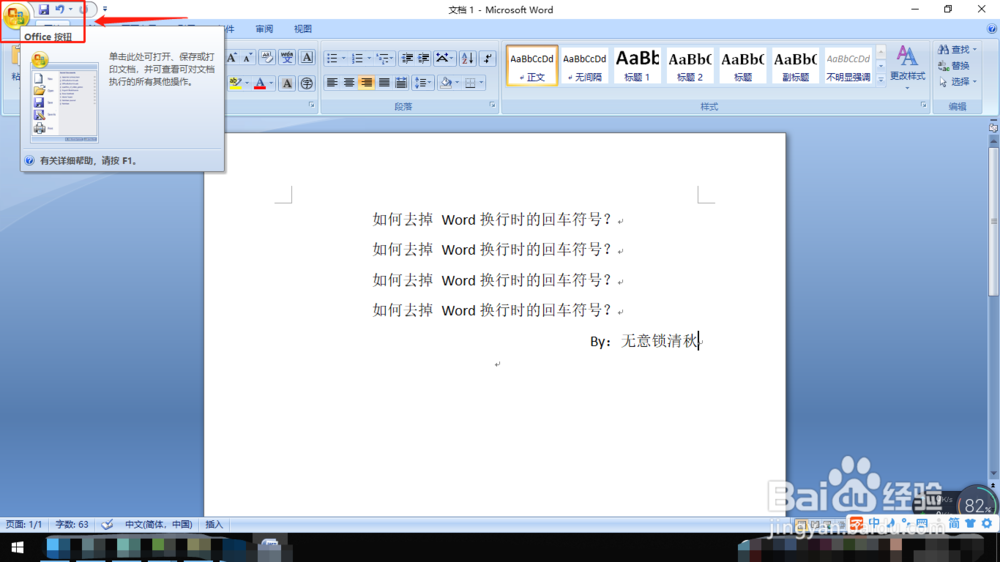如何去掉 Word换行时的回车符号
1、新建一个WORD文档,输入文字后按键盘“ENTER"键换行,如图所示:
2、去掉换行符号,首先点击WORD左上方的 ”OFFICE按钮“;
3、接着在弹出的对话框中,单击“Word 选项”命令;
4、在弹开“Word 选项”对话框后,单击左侧选择“显示”,如图所示:
5、在“显示”的对话框界面,右侧在“始终在屏幕上显示这些格式标记”标题下,去除“段落标氇监煜紊记”前的复选框。如图所示;
6、最后单击”确定“,退出,你会发现回车符不见了,看上去真舒服。(强迫症的人真是没有办法)。
声明:本网站引用、摘录或转载内容仅供网站访问者交流或参考,不代表本站立场,如存在版权或非法内容,请联系站长删除,联系邮箱:site.kefu@qq.com。